Режим онлайн и синхронизация
9. Режим онлайн и синхронизация
Вы можете подключить устройства к компьютеру и отправлять на них настройки, созданные в программе ProVisionaire Amp Editor. Также можно загружать данные с устройств в ProVisionaire Amp Editor.
Состояние, при котором устройства и программа ProVisionaire Amp Editor синхронизируются, называется режимом онлайн. Процесс активации этого состояния называется синхронизацией.
Синхронизация проводится в соответствии с настройками программы ProVisionaire Amp Editor и настройками самих устройств. При согласованности настроек программа и устройства переходят в режим онлайн, позволяющем управлять устройствами в реальном времени.
9.1. Режим онлайн
Для перехода программы ProVisionaire Amp Editor в режим онлайн нажмите кнопку [Online] на панели инструментов — откроется диалоговое окно Synchronization (Синхронизация).
9.1.1. Диалоговое окно Synchronization (Синхронизация)
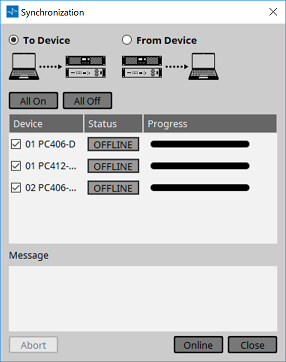
-
Кнопка [To Device] (К устройству)
Нажмите эту кнопку, если хотите, чтобы настройки программы ProVisionaire Amp Editor были применены к устройствам. -
Кнопка [From Device] (От устройства)
Нажмите эту кнопку, если хотите, чтобы настройки устройств были применены к программе ProVisionaire Amp Editor. -
Кнопка [All On] (Все вкл.)
Добавляет флажок в поле [Device] для всех устройств в списке. -
Кнопка [All Off] (Все выкл.)
Убирает флажок из поля [Device] для всех устройств в списке. -
Device list (Список устройств)
Здесь отображаются устройства, зарегистрированные в проекте.-
Поле для галочки [Device] (Устройство)
Отметьте каждое устройство, которое необходимо синхронизировать. -
Status (Состояние)
Отображается состояние синхронизации с устройством.
Может иметь следующий вид.-
Серый: Offline (Офлайн)
-
Белый: Lost (Устройство потеряно)
Lost — это состояние, при котором программе ProVisionaire Amp Editor не удается обнаружить устройство, например, потому что оно выключено. -
Синий: Online (Онлайн)
-
Желтый: Not compatible (Несовместимо)
-
-
Progress (Прогресс)
Отображение процесса синхронизации.
-
-
Область Message (Сообщение)
В этой области отображается подробная информация в случае нажатия кнопки [Abort] (Отменить) для остановки процесса или при возникновении ошибки. -
Кнопка [Abort]
Нажмите, чтобы остановить синхронизацию. -
Кнопка [Online]
Нажмите, чтобы начать синхронизацию с выбранными устройствами. -
Кнопка [Close] (Закрыть)
Отмена синхронизации и закрытие данного диалогового окна.
Эту кнопку нельзя нажать во время синхронизации.
9.1.2. Действия
-
На панели инструментов нажмите кнопку [Online].
Появится диалоговое окно Synchronization (Синхронизация). -
Выберите направление синхронизации: [To Device] (К устройству) или [From Device] (От устройства).
Если вы выбрали [To Device]
Настройки программы ProVisionaire Amp Editor будут записаны поверх настроек устройств.
Если вы выбрали [From Device]
Настройки устройств будут загружены в программу ProVisionaire Amp Editor. -
Установите флажок для каждого устройства, которое необходимо перевести в режим онлайн.
-
Нажмите кнопку [Online].
Начнется синхронизация. -
Отображается процесс синхронизации.
Если вы нажмете кнопку [Abort], процесс будет остановлен. Это позволяет сэкономить время, например, если вы заметили ошибку во время синхронизации и хотите изменить какой-либо параметр. Часть настроек уже будет передана, поэтому после внесения изменений необходимо обязательно завершить синхронизацию. -
После успешного проведения синхронизации диалоговое окно закроется автоматически.
9.2. Режим офлайн
Для перехода программы ProVisionaire Amp Editor в режим офлайн нажмите кнопку [Offline] на панели инструментов, что вызовет диалоговое окно Offline.
9.2.1. Диалоговое окно Offline (Офлайн)
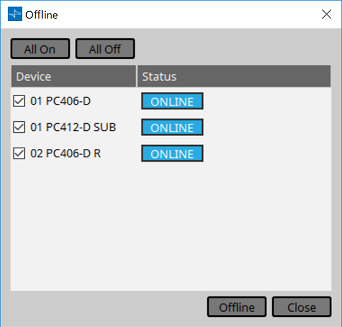
-
Кнопка [All On] (Все вкл.)
Добавляет флажок в поле [Device] для всех устройств в списке. -
Кнопка [All Off] (Все выкл.)
Убирает флажок из поля [Device] для всех устройств в списке. -
Device list (Список устройств)
Здесь отображаются устройства, зарегистрированные в проекте.-
Поле для галочки [Device] (Устройство)
Установите флажок для каждого устройства, которое необходимо перевести в режим офлайн. -
Status (Состояние)
Отображается состояние синхронизации с устройством.
Может иметь следующий вид.-
Серый: Offline (Офлайн)
-
Белый: Lost (Устройство потеряно)
Lost — это состояние, при котором программе ProVisionaire Amp Editor не удается обнаружить устройство, например, потому что оно выключено. -
Синий: Online (Онлайн)
-
Желтый: Not compatible (Несовместимо)
-
-
-
Кнопка [Offline]
При нажатии этой кнопки выбранные устройства отключаются от программы ProVisionaire Amp Editor. -
Кнопка [Close] (Закрыть)
Закрывает диалоговое окно.